인터넷에서 도메인 이름을 IP 주소 또는 다른 유형의 데이터로 변환하거나, 다양한 네트워크 서비스와 관련된 설정 정보를 저장하기 위해서는 DNS 레코드Domain Name System Records를 사용해야 합니다. DNS 레코드 더 알아보기
DNS 레코드를 등록 및 관리하는 것은 일반적으로 도메인 호스팅 공급자나 DNS 관리 서비스를 제공하는 업체를 통해 이루어지는데 개인적으로 자주 사용하는 곳은 Cloudflare입니다. Cloudflare는 웹 성능 및 보안 서비스를 제공하는 글로벌 CDNContent Delivery Network 및 보안 기업입니다.
Cloudflare는 웹사이트와 애플리케이션을 빠르게 제공하고, DDoS 공격 및 다양한 보안 위협으로부터 보호하는 서비스를 제공하는데 그 중에서도 Cloudflare는 빠르고 안정적인 DNSDomain Name System 서비스를 제공합니다. 이를 통해 도메인 이름을 IP 주소로 변환하고 웹사이트의 가용성을 향상시킬 수 있습니다.
튜토리얼 환경: 윈도우 11, Chrome
DNS 레코드 추가 절차
Cloudflare에서는 다음 과정으로 DNS 레코드를 추가할 수 있습니다.
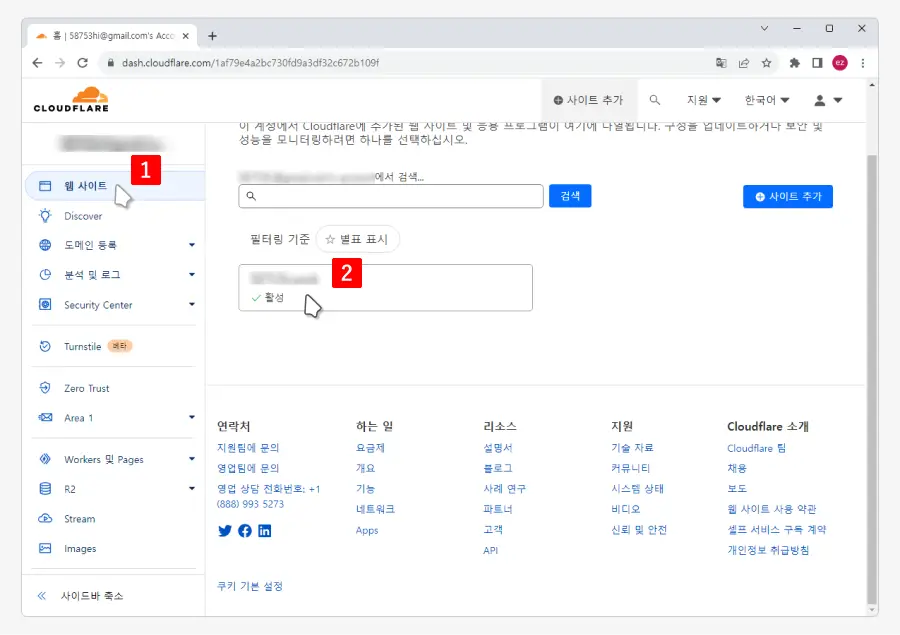
- Cloudflare에 접속 후 좌측 상단의 탭으로 이동합니다. 우측에 현재 구매했거나 등록한 도메인들을 확인할 수 있으니 레코드를 추가할 도메인을 선택 합니다.
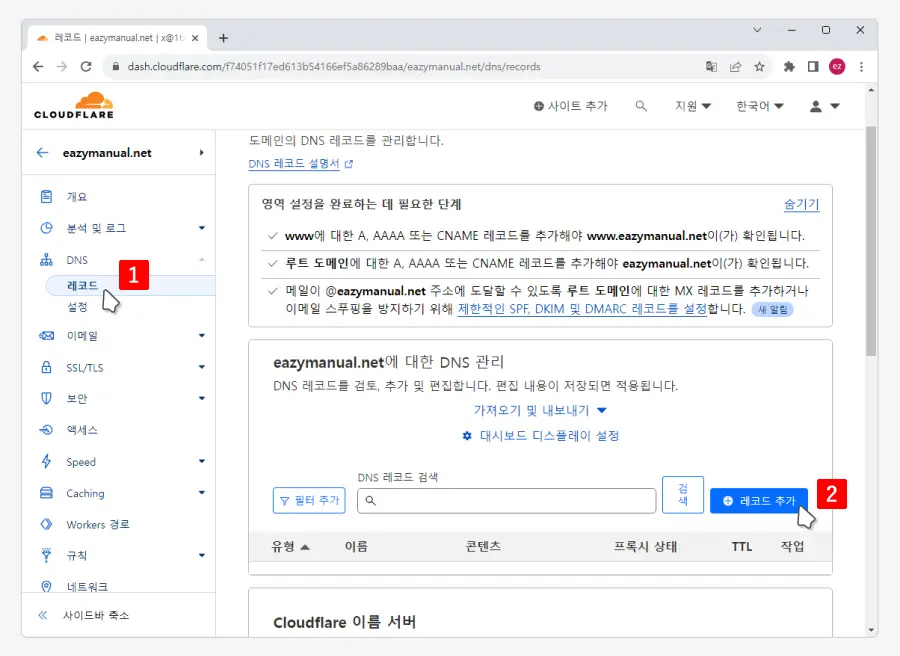
- 도메인 페이지에서 ❯ 로 탭을 전환 한 뒤 버튼을 클릭합니다.
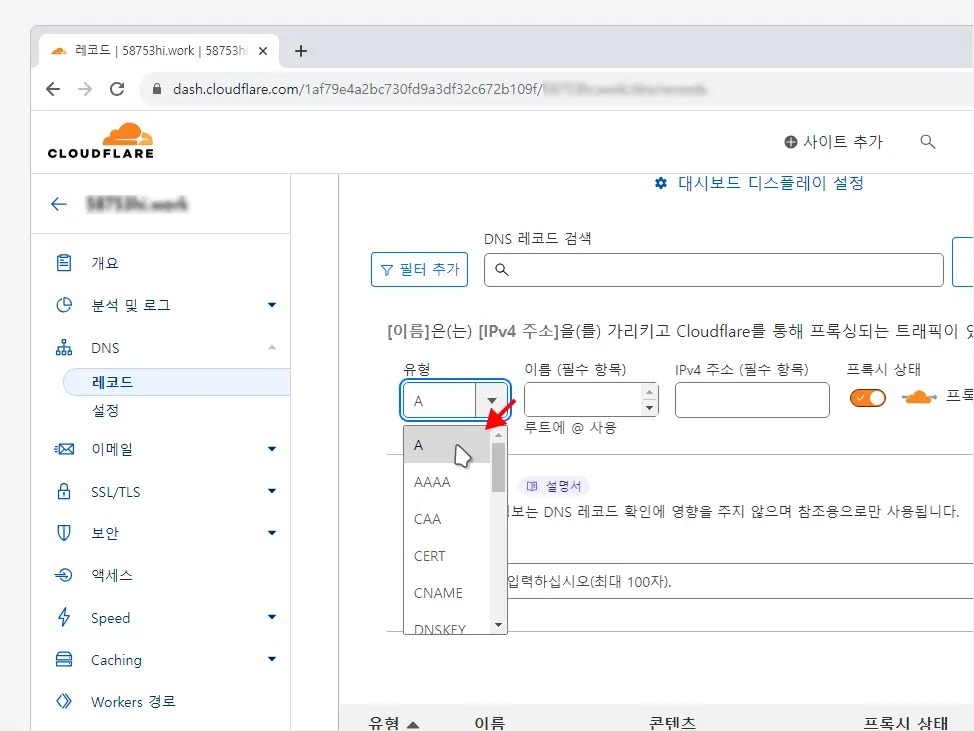
- 유형 필드에서 원하는 레코드 유형을 선택합니다. 기본적으로 A레코드를 선택해 보도록 하겠습니다. DNS 레코드 유형 자세하게 알아보기
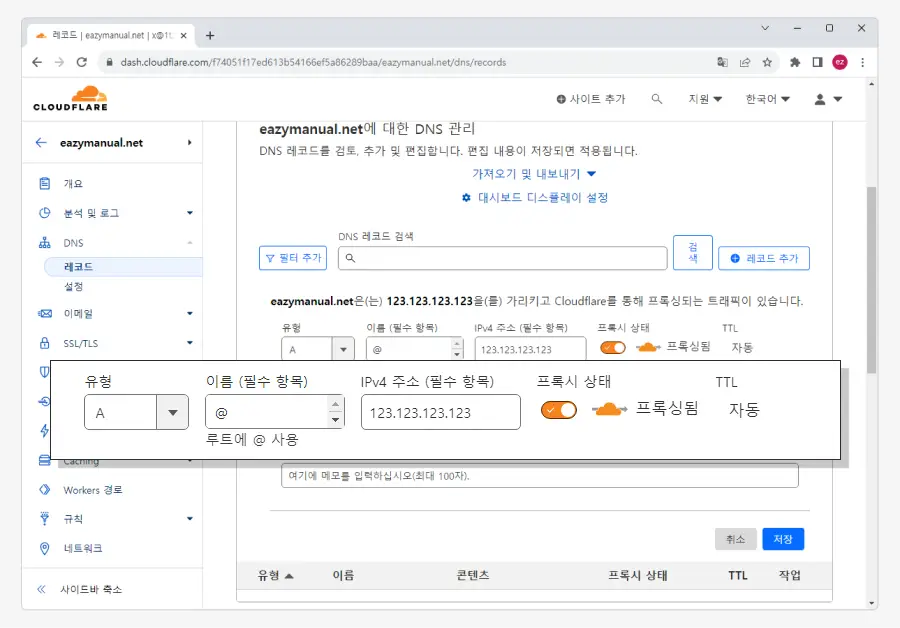
- 원하는 유형을 선택하면 각 레코드 유형에 맞는 입력 필드가 보여지게 되는데 다음 내용을 참고해 채워줍니다. 이 정보들을 입력하면 A 레코드가 설정되고, 해당 도메인 이름이 입력한 IPv4 주소와 매핑됩니다. 이를 통해 도메인 이름을 사용하여 해당 IPv4 주소로 접근할 수 있게 됩니다.
- 유형: DNS 레코드의 유형을 지정하는 필드입니다. A 레코드를 추가할 때는 A를 선택해야 합니다. A 레코드는 도메인 이름을 IPv4 주소로 매핑하는 역할을 합니다.
- 이름(필수 항목): A 레코드에 해당하는 도메인 이름을 입력합니다. 이 도메인 이름은 A 레코드를 적용하려는 도메인을 나타냅니다. 예를 들어, example.com과 같이 도메인 이름을 입력합니다.
@를 입력하면 루트 도메인에 적용됩니다. - IPv4 주소: A 레코드에서 가장 중요한 부분입니다. 여기에는 해당 도메인 이름을 어떤 IPv4 주소와 연결할지 입력합니다. 예를 들어, 192.168.1.1과 같이 IPv4 주소를 입력합니다.
- 프록시 상태: 이 옵션은 Cloudflare에서 볼 수 있는 옵션인데 이 옵션을 활성화하면 클라우드 플레어 서비스가 도메인 트래픽을 관리하게 되며, CDN을 통해 웹 페이지 콘텐츠를 전 세계에 더 빠르게 제공하고 웹 방화벽을 통해 보안을 강화합니다. 그러나 Free, Pro, Business 플랜에서는 서울 지점(ICN)을 사용할 수 없어 오히려 속도가 느려질 수 있으니 이 부분을 참고합니다.
- TTLTime To Live: TTL은 DNS 레코드가 캐시될 수 있는 시간을 나타냅니다. TTL 값은 초 단위로 설정하며, 높은 TTL은 DNS 정보를 오랫동안 캐시하게 하고, 낮은 TTL은 빠르게 업데이트되도록 합니다. 일반적으로 기본값인 을 사용하거나 필요에 따라 조절할 수 있습니다.
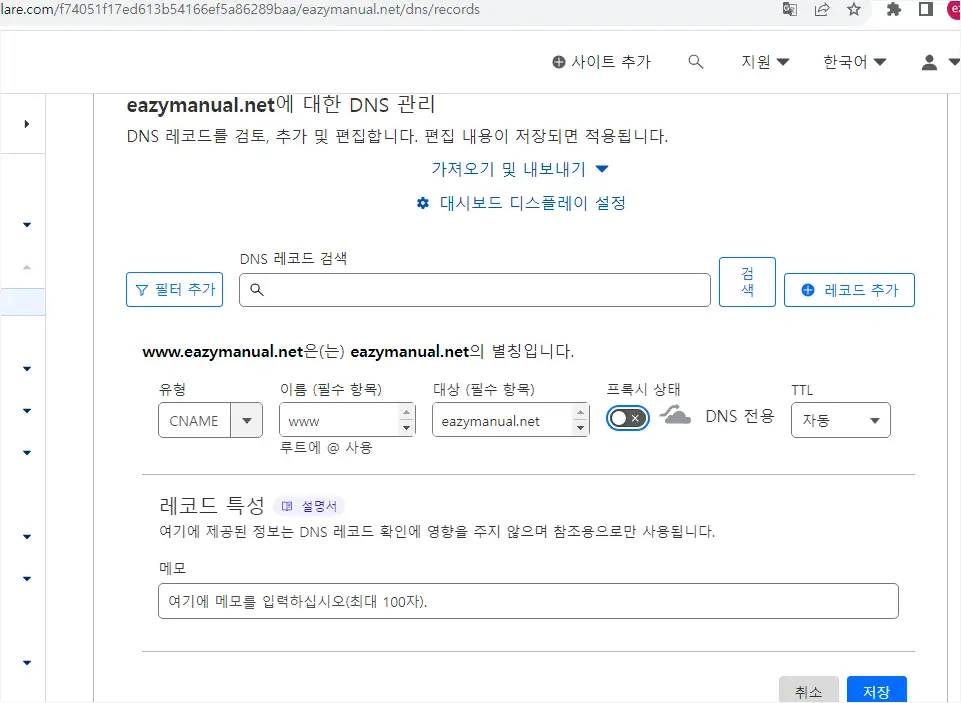
CNAME은 이런 형태의 필드가 생성되고 다음과 같이 작성하면 됩니다.
- 이름(필수 항목): CNAME 레코드가 적용될 도메인 서브도메인 또는 호스트 이름을 지정합니다. 예를 들어, www 또는 blog와 같은 서브도메인 또는
도메인이름.com과 같은 전체 도메인 이름을 사용할 수 있습니다. - 대상(필수 항목): CNAME 레코드가 가리키는 대상 도메인 또는 호스트 이름을 지정합니다. 이것은 실제로 DNS에서 해석되는 도메인 또는 호스트 이름입니다. 예를 들어,
cdn.example.com또는ghs.googlehosted.com과 같은 값을 사용할 수 있습니다.
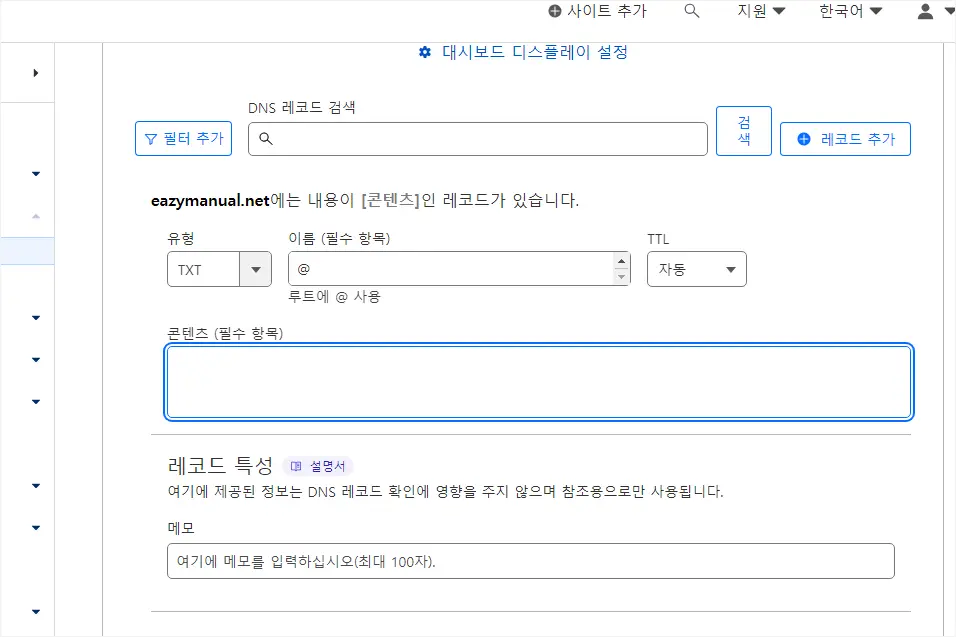
TXT 레코드는 일반 텍스트 정보를 도메인 이름에 연결하는 데 사용됩니다. 주로 이메일 보안 및 인증 관련 설정을 정의하거나, 도메인 소유자 정보를 확인하는 데 사용됩니다. TXT 레코드는 다양한 목적으로 활용될 수 있으며, 각각의 TXT 레코드에는 특정한 텍스트 데이터가 포함됩니다.
- 이름(필수 항목): TXT 레코드가 적용될 도메인 서브도메인 또는 호스트 이름을 지정합니다. 예를 들어,
example.com도메인에 대한 TXT 레코드인 경우 도메인 이름 자체를 사용할 수 있습니다. - 콘텐츠(필수 항목) TXT 레코드에 저장할 텍스트 데이터를 지정합니다. 이 데이터는 주로 설정 목적에 따라 다릅니다. 예를 들어, 이메일 스패머 및 피싱 방지를 위한 SPFSender Policy Framework 레코드나 이메일 서명을 확인하기 위한 DKIMDomainKeys Identified Mail 레코드의 경우, 특정 형식의 텍스트 데이터를 설정해야 합니다.
DNS 레코드 추가 완료

이렇게 모두 추가하고 버튼을 클릭하면, 레코드가 정상적으로 등록이 됩니다. 도메인이 정상적으로 동작하는지 체크합니다.
- DNS 레코드가 변경되면 이 변경 내용이 전 세계의 DNS 서버에 전파되어야 합니다. 이 과정을 DNS 프로퍼게이션DNS Propagation이라고 하며, 일반적으로 몇 시간에서 최대 48시간까지 걸릴 수 있습니다. 즉, 변경 사항이 모든 사용자에게 즉시 반영되지 않을 수 있으므로 기다려야 할 수 있습니다2.
- 그리고 변경된 DNS 레코드가 올바르게 작동하는지 확인하기 위해 도메인과 연결된 서비스나 웹사이트를 테스트합니다. 모든 DNS 레코드가 올바르게 구성되었는지 확인하고, 도메인이 올바른 IP 주소로 연결되는지 확인합니다.
